熟悉SQL SEVER 2005集成开发环境
实验1 熟悉SQL Server 2005
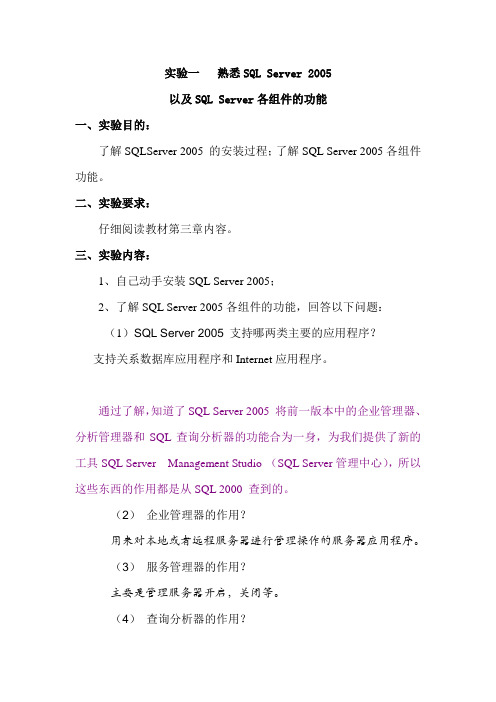
实验一熟悉SQL Server 2005以及SQL Server各组件的功能一、实验目的:了解SQLServer 2005 的安装过程;了解SQL Server 2005各组件功能。
二、实验要求:仔细阅读教材第三章内容。
三、实验内容:1、自己动手安装SQL Server 2005;2、了解SQL Server 2005各组件的功能,回答以下问题:(1)SQL Server 2005 支持哪两类主要的应用程序?支持关系数据库应用程序和Internet应用程序。
通过了解,知道了SQL Server 2005 将前一版本中的企业管理器、分析管理器和SQL查询分析器的功能合为一身,为我们提供了新的工具SQL Server Management Studio (SQL Server管理中心),所以这些东西的作用都是从SQL 2000 查到的。
(2)企业管理器的作用?用来对本地或者远程服务器进行管理操作的服务器应用程序。
(3)服务管理器的作用?主要是管理服务器开启,关闭等。
(4)查询分析器的作用?一种工具,它允许用户输入和执行sql语句,并返回语句的执行结果。
查询分析器可以对数据库进行管理,包括数据库建立删除,用户建立删除,授权数据库其他管理比如数据库备份恢复建立管理资料表等管理数据库用的刀的企业管理器都可以做到(5)数据库的类型有哪些?各有什么作用?Tempdb数据库:用于保存所有的临时表和临时存储过程,还可以满足任何的临时存储要求。
Master数据库:用于存储SOL Serve 系统的所有系统级信息,包括所有的其他数据库的信息、所有的数据库注册用户的信息以及系统配置等。
Model数据库:是一个模板数据库。
Msdb数据库:用于代理程序调度报警和作业等系统操作。
(6)SQL Server 2005 的登录验证方式有哪些?它们有何区别?有俩个。
一个是windows身份验证,一个是SQL Server 身份验证。
SQL Server 2005基础知识
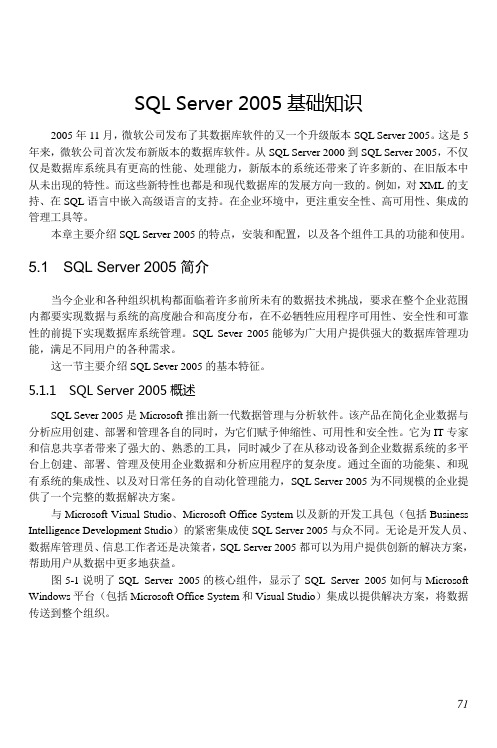
SQL Server 2005基础知识2005年11月,微软公司发布了其数据库软件的又一个升级版本SQL Server 2005。
这是5年来,微软公司首次发布新版本的数据库软件。
从SQL Server 2000到SQL Server 2005,不仅仅是数据库系统具有更高的性能、处理能力,新版本的系统还带来了许多新的、在旧版本中从未出现的特性。
而这些新特性也都是和现代数据库的发展方向一致的。
例如,对XML的支持、在SQL语言中嵌入高级语言的支持。
在企业环境中,更注重安全性、高可用性、集成的管理工具等。
本章主要介绍SQL Server 2005的特点,安装和配置,以及各个组件工具的功能和使用。
5.1 SQL Server 2005简介当今企业和各种组织机构都面临着许多前所未有的数据技术挑战,要求在整个企业范围内都要实现数据与系统的高度融合和高度分布,在不必牺牲应用程序可用性、安全性和可靠性的前提下实现数据库系统管理。
SQL Sever 2005能够为广大用户提供强大的数据库管理功能,满足不同用户的各种需求。
这一节主要介绍SQL Sever 2005的基本特征。
5.1.1 SQL Server 2005概述SQL Sever 2005是Microsoft推出新一代数据管理与分析软件。
该产品在简化企业数据与分析应用创建、部署和管理各自的同时,为它们赋予伸缩性、可用性和安全性。
它为IT专家和信息共享者带来了强大的、熟悉的工具,同时减少了在从移动设备到企业数据系统的多平台上创建、部署、管理及使用企业数据和分析应用程序的复杂度。
通过全面的功能集、和现有系统的集成性、以及对日常任务的自动化管理能力,SQL Server 2005为不同规模的企业提供了一个完整的数据解决方案。
与Microsoft Visual Studio、Microsoft Office System以及新的开发工具包(包括Business Intelligence Development Studio)的紧密集成使SQL Server 2005与众不同。
第2章 SQL Server 2005管理及开发工具

2.2 SQL Server Management Studio
案例2-4 使用模板 1.使用模板来创建代码 (1) 在Management Studio主界面中,选择【视图】→【模板资源管理器】命令, 打开【模板资源管理器】窗口。 (2) 在【模板资源管理器】窗口中,模板是分组列出的,类似于文件夹这种形式。 功能类似的模板被放置在同一个组中。展开Database,然后双击create database模板。 (3) 在【连接到数据库引擎】对话框中,输入连接信息,然后单击【连接】按钮。 系统将会创建一个新的查询编辑器窗口,并在编辑面板中显示create database模板的具体内容。 (4) 在Management Studio主界面中,选择【查询】→【指定模板参数的值】命 令。 (5) 在弹出的【指定模板参数的值】对话框中,【值】列中显示了 Database_Name参数的建议值,可以更改该值。选中Database_Name行和【值】 列对应的单元,输入My_Database,单击【确定】按钮。 (6) 可以执行这个已经替换了参数的模板。单击查询编辑器工具栏中的【执行】 按钮,便会执行代码,为用户创建My_Database数据库。
SQL Server 2005应用开发技 术与典型实例
第2章 SQL Server 2005管理 及开发工具
第2章 SQL Server 2005管理及开发工具 • • • • • • 2.1 2.2 2.3 2.4 2.5 2.6 配置SQL Server 2005 SQL Server Management Studio 查询编辑器 报表服务 SQL Server Profiler 使用命令行工具
2.1 配置SQL Server 2005
2.配置SQL Server服务器 启动SQL Server Management Studio主界面,在【对象资源管理器】面 板中选择john-king选项并右击,在弹出的快捷菜单中选择【属性】命令, 在弹出的【服务器属性】窗体中可以对服务器的内存、处理器、安全性、 连接、数据库安全设置、高级和权限进行配置。
实验1 熟悉SQLSERVER2005环境

实验1 熟悉SQLSERVER2005环境时间:2012-9-28 地点:D202,D203 实验机号:一、实验目的1、了解SQL Server2005服务器的安装;2、了解management studio的界面及基本使用方法;3、对数据库及其对象有一个基本了解.二、实验内容1、学习SQL Server2005服务器的安装(看视频了解)2、使用management studio进行简单操作3、进行简单的数据库操作三、实验步骤1、看视频,了解如何安装SQL Server 2005,能否简要说明安装步骤;2.认识management studio的登录窗口服务器类型:服务器名称(实例名):身份验证(方式):用户名:sxx001 (sxx0+班级座位号,初始密码同用户名)该实例下所含对象包括哪些。
3.退出连接,改用本机登录1、登录本机的SQL SERVER 2005,WINDOWS验证2、在SSMS查询窗口分别输入northwind安装脚本.txt中代码,运行后观察结果3、展开数据库文件夹:a.点击数据库,点击northwind数据库,包含了哪些大项呢?1)点击表,会发现该数据库下包含了好多张表a.找一张表吧,它的名字是:employees,右键点击,弹出菜单选择“打开表”,右边窗口多了一选项页来显示该表的内容,记录下你观察到的结果:多少条记录(元组)?多少个字段(属性)?你能找到lastname、是“KING”的那条记录吗?找到了,他的FirstName又是什么呢?b.上面找表找记录的方法称为可视化的操作,我们还可以通过写查询语句来完成:首先在SSMS的左上角找到快捷按钮:新建查询,点击,将跳出登录窗口,如实填写就好了,因为你的查询语句要连接到服务器上才能执行,所以就跳出该窗口了,之后,中央窗体右将添加一空白选项页,你可以开始写SQL代码了:(注意大小写)use Northwind --打开一个数据库select * from employees在SSMS的左上角找到快捷按钮:!执行补充说明:第一行作用是打开数据库,只有这样,下面操作的对象——表,才知道是哪个数据库的表了第一行可以不用写,但是你要找到快捷下拉组合框,对当前查询的可用数据库进行可视化选择,找找看吧第二行是查询表里的所有记录的所有字段,“*”:表示输出所有字段,你也可以把第二行再改写一下,如下:select LastName from Employees观察现在的输出内容,和上面有什么不同?你还可以再做如下改写:Select FirstName from employees where LastName='KING'观察输出的内容吧!四、实验结果简述实验完成情况、实验过程中各自碰到的问题、各自对实验目的掌握情况。
SQL Server2005的 安装与配置

实训一 SQL Server2005的安装与配置一、实训目的:1.能够熟练安装SQL Server 2005开发版2.掌握常用的SQL Server 2005服务器的配置二、实训环境:Windows XP 系统、SQL Server 2005环境三、实训内容:1.安装SQL Server 2005,并在安装时将登录身份验证模式设置为“SQL Server 和windows”验证,其他可选择默认设置,一定要记住sa帐户的密码。
2. 利用SQL Server Management Studio连接到SQL Server数据库引擎服务器。
3. 更改SQL Server 2005服务器身份验证模式和设置sa账号口令。
4. 停止和暂停服务。
5. 注册和删除服务器。
6. 配置服务的启动模式。
7. 配置服务器。
四、实训过程:1.安装SQL Server 2005并设置相应的身份验证模式。
2.操作1:执行“开始”-->“程序”-->“Microsoft SQL Server 2005”-->“SQL Server Management Studio”程序项。
操作2:在“服务器类型”下拉列表框中选择“数据库引擎”;在“服务器名称”下拉列表框中选择本地计算机名,表示本地默认实例;在“身份验证”下拉列表框中选择验证类型“Windows 身份验证”,然后单击“连接”按钮。
3.更改SQL Server 2005服务器身份验证模式和设置sa账号口令。
(1)更改SQL Server 2005服务器身份验证模式1)在SQL Server Management Studio的对象资源管理器中,右键单击服务器,再单击“属性”。
2)在“安全性”页上的“服务器身份验证”下,选择新的服务器身份验证模式,再单击“确定”。
3)在SQL Server Management Studio 对话框中,单击“确定”以确认需要重新启动SQL Server。
实验一 启动SQL Server2005和集成管理器
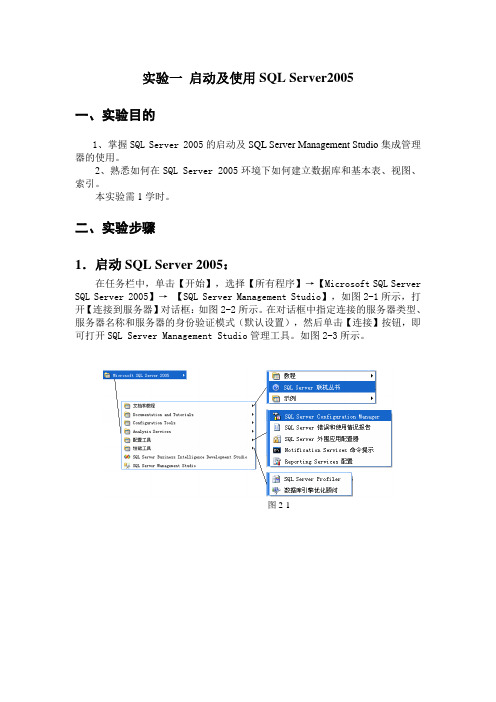
实验一启动及使用SQL Server2005一、实验目的1、掌握SQL Server 2005的启动及SQL Server Management Studio集成管理器的使用。
2、熟悉如何在SQL Server 2005环境下如何建立数据库和基本表、视图、索引。
本实验需1学时。
二、实验步骤1.启动SQL Server 2005:在任务栏中,单击【开始】,选择【所有程序】→【Microsoft SQL Server SQL Server 2005】→ 【SQL Server Management Studio】,如图2-1所示,打开【连接到服务器】对话框:如图2-2所示。
在对话框中指定连接的服务器类型、服务器名称和服务器的身份验证模式(默认设置),然后单击【连接】按钮,即可打开SQL Server Management Studio管理工具。
如图2-3所示。
图2-1图2-2图2-3 SQL Server Management Studio2.在SQL Server 2005中建立数据库:启动SQL Server Management Studio窗口,右击“数据库”,选择“新建数据库”,则进入新建数据库的界面。
在右边“常规”页框中,要求用户确定数据库名称、所有者、是否使用全文索引、数据库文件信息等。
实际上对于初学者,只要输入数据库名称(XSCJ)就行了,因为输入后,其它需指定内容都有缺省值的。
3.在SQL Server 2005中建立基本表:在Management Studio的对象资源管理器中,展开“数据库”节点,再展开“XSCJ”数据库节点,选中“表”节点,点击鼠标右键,从弹出的快捷菜单中选择“新建表”菜单项,就会出现“新建表”对话框如图所示。
在上图对话框中,可以定义列名称、列类型、长度、精度、小数位数、是否允许为空、缺省值、标识列、标识列的初始值、标识列的增量值等。
当完成新建表的各个列的属性设置后,单击工具栏上的“保存”按钮,弹出“选择名称“对话框,输入新建表的名称S,SQL Server数据库引擎会根据用户的设置完成新表的创建。
试论SQL Server 2005的运行环境

1.2 SQL Server 2005的系统要求
1.2.4 网络需求
网络组件
IE浏览器
IIS
最低要求
IE 6.0 SP1及以上版本,如果只安装客户 端组件且不需要连接到要求加密的服务器 ,则IE 4.01 SP2即可
安装报表服务需要IIS 5.0以上版本
报表服务需要 3.0以上版本
第01章 SQL Server 2005的运行环境
本章内容 1.1 SQL Server数据库简介 1.2 SQL Server2005的系统要求 1.3 SQL Server 2005的管理平台 1.4 SQL Server 2005的服务器管理 1.5 SQL Server 2005的联机丛书和教程 1.6 小结
网卡
10M/100MB兼容卡
1.2 SQL Server 2005的系统要求
1.2.3 软件需求
版本 企业版 开发版 标准版 工作组版 学习版
操作系统最低要求
Windows 2000 Server SP4、Windows 2000 Advanced Server SP4….. Windows 2000 Professional SP4、Windows 2000 Server SP4…. Windows 2000 Advanced Server SP4、Windows 2000 Data Center SP4…. Windows Server 2003 SP1、Windows 2003企业版SP1、 Windows 2003 Data Center SP1…. Windows 2003企业版SP1、Windows 2003 Data Center SP1、Windows 2003 Web SP1….
1.2 SQL Server 2005的系统要求
SQL Server 2005集成环境
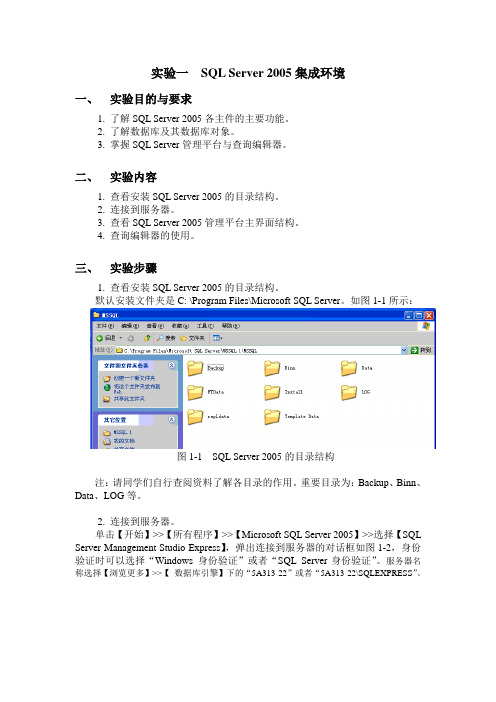
实验一SQL Server 2005集成环境一、实验目的与要求1.了解SQL Server 2005各主件的主要功能。
2.了解数据库及其数据库对象。
3.掌握SQL Server管理平台与查询编辑器。
二、实验内容1.查看安装SQL Server 2005的目录结构。
2.连接到服务器。
3.查看SQL Server 2005管理平台主界面结构。
4.查询编辑器的使用。
三、实验步骤1.查看安装SQL Server 2005的目录结构。
默认安装文件夹是C: \Program Files\Microsoft SQL Server。
如图1-1所示:图1-1 SQL Server 2005的目录结构注:请同学们自行查阅资料了解各目录的作用。
重要目录为:Backup、Binn、Data、LOG等。
2.连接到服务器。
单击【开始】>>【所有程序】>>【Microsoft SQL Server 2005】>>选择【SQL Server Management Studio Express】,弹出连接到服务器的对话框如图1-2,身份验证时可以选择“Windows 身份验证”或者“SQL Server身份验证”。
服务器名称选择【浏览更多】>>【数据库引擎】下的“5A313-22”或者“5A313-22\SQLEXPRESS”。
图1-2连接到服务器对话框3.查看SQL Server 2005管理平台主界面结构。
上图点击“确定”后出现图1-3的窗口,即为SQL Server 2005管理平台主界面。
“已注册的服务器”组件窗口列出的是经常管理的服务器。
“对象资源管理器”组建窗口显示服务器中所有的数据库对象的视图。
“文档”组件窗口包含查询编辑器和浏览器窗口。
图1-3SQL Server 2005管理平台主界面4.查询编辑器的使用。
单击工具栏中“新建查询”图标,打开脚本编辑窗口。
如图1-4所示,系统自动生成一个脚本的名称,例如SQLQuery1.sql。
数据库应用技术 SQL Server 2005的运行环境
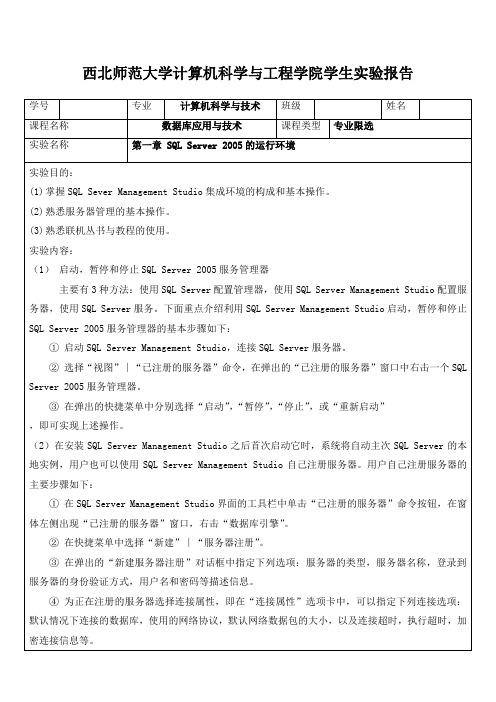
①在SQL Server Management Studio界面的工具栏中单击“已注册的服务器”命令按钮,在窗体左侧出现“已注册的服务器”窗口,右击“数据库引擎”。
⑤单击“保存”按钮。
(3)利用菜单搜索SELECT关键词的方法如下:
①选择“开始”∣“所有程序”∣Management SQL Server 2005∣“文档和教程”命令,然后单击“SQL Server联机丛书”。
②单击“搜索”选项卡,在搜索喜下列表框中输入SELECT,然后单击右边的“搜索”按钮。
③双击搜索结果中的选项,即可在新选项卡中查看相关的搜索信息。
(4)练习建立一个服务器连接的步骤,并通过“视图”菜单查看链接情况。
答:建立一个新的服务器连接,使其连接已经创建的命令实例JIANGGH所代表的SQL Server 2005服务器实例。创建步骤如下:
①打开SQL Server 2005外围应用配置器,单击窗口下部的“服务和连接的外围应用配置器”选项,在打开的窗口中选择MSSQLSERV︱DataBase Engine︱“远程连接”,在窗口右边将连接方式由“仅限本地连接”修改为“本地连接和远程连接”。
②在快捷菜单中选择“新建”∣“服务器注册”。
③在弹出的“新建服务器注册”对话框中指定下列选项:服务器的类型,服务器名称,登录到服务器的身份验证方式,用户名和密码等描述信息。
④为正在注册的服务器选择连接属性,即在“连接属性”选项卡中,可以指定下列连接选项:默认情况下连接的数据库,使用的网络协议,默认网络数据包的大小,以及连接超时,执行超时,加密连接信息等。
第2章 SQL Server 2005概述

数据库与Web技术教研室 数据库与Web技术教研室 Web
数据库理论技术基础
3)管理工具。 ① SQL Server Management Studio (SSMS)。 SSMS是新组件,是用于访问、 配置、管理、开发SQL Server的所有组件 的集成环境。 ②配置管理器。为SQL Server服务、服务器 协议、客户端协议、客户端别名提供基本 配置管理。 ③ Profiler。提供图形用户界面,用于监视 数据库引擎实例和分析服务实例。 ④数据库引擎优化顾问。协助创建索引、索 引视图、分区的最佳组合。
进入连接到服务器界面在服务器类型框中选择默认设置数据库引擎在服务器名称框输入前面安装时命名的虚拟服务器名zzulisoft输名密单击入登录名密码单击连接按钮进入microsoftsqlservermanagementstudio界面
数据库理论技术基础
2005概述 第2章 SQL Sever 2005概述
数据库与Web技术教研室 数据库与Web技术教研室 Web
数据库理论技术基础
3)工作组版(Workgroup Edition) 工作组版(Workgroup
该版本针对中小企业设计的,它的数据库服务器只 有较少的商业智能和报告服务。它对数据库大小 虽没有限制,但最多支持2个CPU,内存容量最 多为3G,该版本的特点是: ①可以运行在多个版本的Windows操作系统上。如 Windows 2000, Windows XP专业版, Windows Server 2003等。 ②支持无限制的数据库大小,最多3G的内存,最多 2个CPU,有限制的复制发布、全文搜索。 ③允许从一个服务器向另一服务器发送事务日志。 从而可以创建备份服务器。
11-熟悉sql-server2005的环境
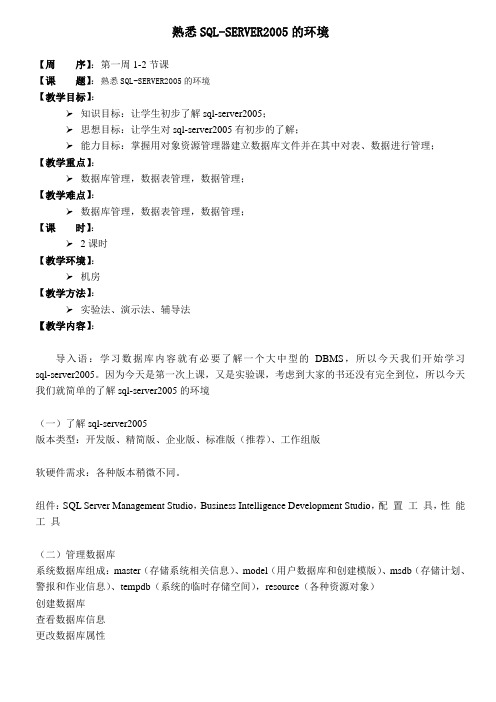
熟悉SQL-SERVER2005的环境【周序】:第一周1-2节课【课题】:熟悉SQL-SERVER2005的环境【教学目标】:知识目标:让学生初步了解sql-server2005;思想目标:让学生对sql-server2005有初步的了解;能力目标:掌握用对象资源管理器建立数据库文件并在其中对表、数据进行管理;【教学重点】:数据库管理,数据表管理,数据管理;【教学难点】:数据库管理,数据表管理,数据管理;【课时】:2课时【教学环境】:机房【教学方法】:实验法、演示法、辅导法【教学内容】:导入语:学习数据库内容就有必要了解一个大中型的DBMS,所以今天我们开始学习sql-server2005。
因为今天是第一次上课,又是实验课,考虑到大家的书还没有完全到位,所以今天我们就简单的了解sql-server2005的环境(一)了解sql-server2005版本类型:开发版、精简版、企业版、标准版(推荐)、工作组版软硬件需求:各种版本稍微不同。
组件:SQL Server Management Studio,Business Intelligence Development Studio,配置工具,性能工具(二)管理数据库系统数据库组成:master(存储系统相关信息)、model(用户数据库和创建模版)、msdb(存储计划、警报和作业信息)、tempdb(系统的临时存储空间),resource(各种资源对象)创建数据库查看数据库信息更改数据库属性(三)管理数据表创建、修改、删除和查看数据表建立表之间的关系(四)管理数据(1)添加、删除和修改(五)实验内容:1、在实习环境中运行sql-server2005。
了解相关的组件;2、启动、暂停和停止服务器;3、创建一个名称为factory的数据库,要求:将主数据库文件factory-data.mdf放置在e:\dbf文件夹中,其文件大小自动增长为按5mb增长将事务日记文件factory-log.mdf放置在e:\dbf文件夹中,其文件大小自动增长为按1mb增长4、在所建立的数据库factory中,完成如下各题操作:a.建立职工表worker,其结构为职工号:int,姓名:char(8),性别:char(2),出生日期:datetime,党员否:bit,参加工作:datetime,部门号:int。
SQLServer2005集成服务简介

•图11-5 选择源表和视图对话框
书山有路勤为径, 学海无涯苦作舟
•图11-6 列映射对话框
•
11.1.1 数据的导入
1.导入Access 数据库
2.(5)在图11-5中 单击“下一步”按钮, 则会出现“保存并执 行包”对话框,如图 11-7所示。在该对 话框中,可以指定 是否希望保存SSIS 包,也可以立即执 行导入数据操作。
书山有路勤为径, 学海无涯苦作舟
•
11.1 数据的导入和导出
11.1.1 数据的导入 11.1.2 数据的导出
书山有路勤为径, 学海无涯苦作舟
•
11.1.1 数据的导入
1.导入Access数据库 2.利用导入、导出向导导入Access数据库的步骤如下:
3.(1)打开SQL Server管理平台,展开服务器和数据库,右击该数据库图标,从弹出的 快捷菜单中选择“任务→导入数据”选项,如图11-1所示。启动数据导入向导工具,就会出 现欢迎使用向导对话框,对话框中列出了导入向导能够完成的操作。 4.(2)单击“下一步”按钮,则出现选择数据源对话框,如图11-2所示。在该对话框中,可 以选择数据源类型、文件名、用户名和密码等选项
• 数据转换服务是一个功能非常强大的组件。其中,导入和 导出向导提供了把数据从一个数据源转换到另一个数据目 的地的简单方法,该工具可以在异构数据环境中拷贝数据 、拷贝整个表或者查询结果,并且可以交互式地定义数据 转换方式。SQL Server商务智能开发平台是一个图形工具 ,它使创建和编辑集成服务包(SSIS包)的工作变得更加 简单和轻松,而且它提供了比导入,导出向导更为强大的 功能。可以向SSIS包中添加控制流、数据流任务和事件处 理程序。
•图11-3 选择目标对话框
SQL_Server_2005_应用与开发

使用大值数据类型
在
Microsoft SQL Server 的未来版本中将 删除 ntext、text 和 image 数据类型。应 避免在新开发工作中使用这些数据类型. 改用 nvarchar(max)、varchar(max) 和 varbinary(max)。
其它数据类型
cursor
到允许队列中
SQL 2005安装
SQL 2005安装
SQL 2005安装
SQL 2005安装
SQL 2005安装
SQL 2005安装
密码必须为强密码
强密码
强密码不易被人猜出,也不易用计算机程序攻击。 强密码不能使用禁止的条件或字词,包括:
空条件或 NULL 条件 "Password" “Admin” “Administrator” “sa” “sysadmin” 强密码不能是下列与安装的计算机有关联的词: 当前登录到计算机上的用户的名称。 计算机名称。
SQL 2005新特点
与visual
studio 2005紧密结合 工具更易于使用 Transact-SQL 功能更加增强
主题 Notification Services 增 强功能 Reporting Services 增 强功能 新增的 Service Broker 数据库引擎增强 功能 数据访问接口方 面的增强功 能 Analysis Services 的 增强功能 (SSAS) Integration Services 的 增强功能 复制增强 工具和实用工具 增强功能
选中此复选框可启用“显示可视的自动换行标志符号”选项。
显示可视的自动换行标志符号
在长行换行的位置显示返回箭头指示符。如果不希望显示这些指示
实验一:认识SQL server 2005
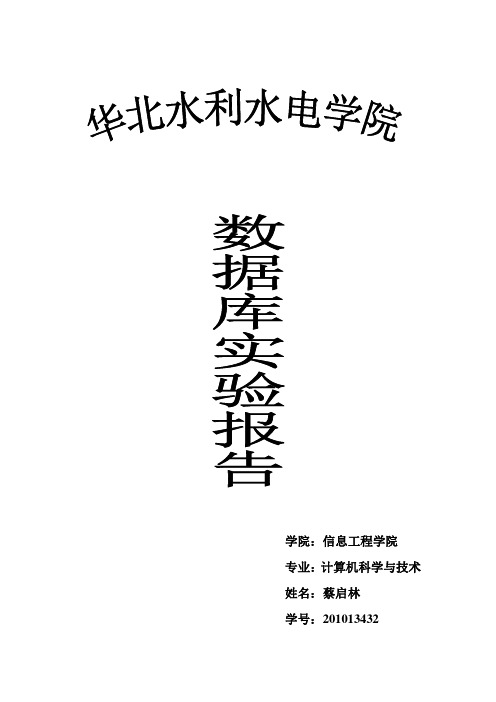
学院:信息工程学院专业:计算机科学与技术姓名:蔡启林学号:201013432实验一:认识SQL server 2005一、实验目的:●了解SQL server 2005的基本操作环境和系统框架。
●熟悉SQL server 2005 的安装。
●搭建今后实验的平台。
二.实验平台:1.操作系统:Windows 2000 server/2003server或者Windows XP Professional。
2.数据库管理系统:SQL server 2005标准版。
三.实验内容及要求:1.在操作系统上,安装SQL server 2005标准版。
在安装过程中记录安装的选择,并说明对系统的影响。
2.学会启动、停止数据服务。
3.了解SQL Server 2005各个组件的具体功能。
四. 实验过程(注:该部分要求在实验报告中给出具体步骤和内容,辅以必要的图示说明)注:图片需要上机运行SQL Server软件之后,可用QQ的抓图工具把运行窗口抓下来,粘贴在word文档中。
1.SQL Server2005安装详细图解:选择基于 x86 的操作系统(8)选择服务器组件、工具、联机丛书和示例(C)点击下一步填写姓名和可选的公司名称注意:这个地方可以只选择第一项:SQL Server Database Services 和最后一项工作站组件、联机丛书和开发工具这里推荐操作:选择“浏览”路径为系统文件存放盘以外的空间直接使用默认实例点击下一步即可。
选择:使用内置系统账户然后点击下一步选择混合模式(Windows身份验证和SQL Server身份验证)然后设置自己的密码点击下一步选择下一步下一步下一步点击安装后系统开始配置选择,再点一步后进行安装进度界面2.点击SQL Server Management Studio后出现第一次运行进行环境配置的界面,当然这是系统自己在配置。
配置完成后,弹出连接服务器选项:3.服务器组件说明SQL Server 数据库引擎数据库引擎包括数据库引擎(用于存储、处理和保护数据的核心服务)、复制、全文搜索以及用于管理关系数据和XML 数据的工具。
SQL+Server+2005数据库开发详解

SQL Server 2005 数据库开发详解内容介绍:SQL Serve 2005是一千多人用了五年的时间在SQL Serve 2000的基础上开发出来的。
它相对于SQL Serve 2000来说有了很大的变化。
它将以往的工具大幅度集成,提供了一个集成的开发环境。
它在安全性问题上有相当大的改变,它让数据库的管理和程序编写更为安全,且更有弹性。
为了管理SQL Server 2005的一些新增功能和提供程序开发的能力,T-SQL将原有的语法加以翻新,提供了更丰富的内容,同时也使得T-SQL的语法更一致化。
SQL Server 2005新增了原生的XML数据类型,能大幅增强XML数据访问的能…….第一章:SQL Server 2005概论1.1 管理方面的增强集成的数据管理一开始使用SQL Server 2005 时,最诧异的地方便是使用已久的SQL Server Enterprise Manager 集成到了Visual Studio 2005里面,名称改为―SQL Server Management Studio‖,笔者将会怀念这成为追忆的―Enterprise Manager‖界面[J。
管理界面同Visual Studio 2005 合为一体似乎是与系统开发较为密切的服务器程序共同的特性,如BizTalk、SQL Server、Analysis Service 等服务皆是如此。
由于SQL Server 2005 将以往的―SQL Server Enterprise Manager‖、―分析管理器‖、―SQL Query Analyzer‖、―MDX Sample Application‖、―报表管理器‖等工具一起集成到新的―SQL Server Management Studio‖之内,让程序设计师与数据库管理员只需要熟悉一个界面,就可以管理并测试所有相关的功能。
并在该工具新提供项目管理的能力,让你将用T-SQL、MDX、DMX、XML/A 等语言编写的各Script 文件可以通过项目,为相关的语句提供一致的编写、访问、执行、测试与有效的管理,而不像以往分散在各个目录结构中,需要程序设计师或数据库管理员自己想办法归类管理。
SQLServer2005 管理与开发复习总结
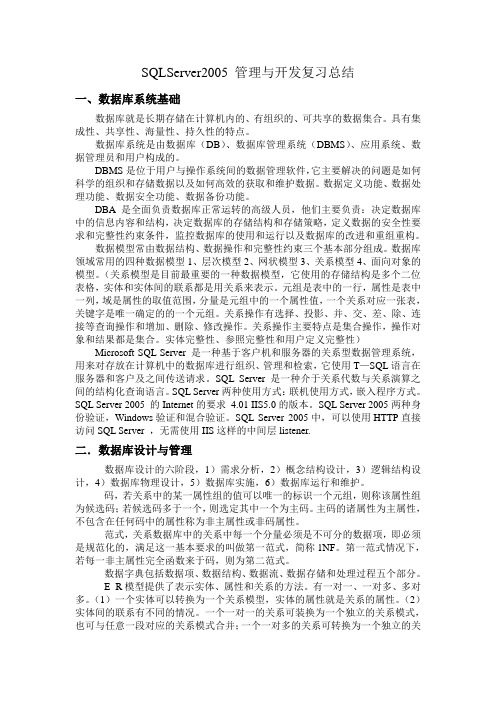
SQLServer2005 管理与开发复习总结一、数据库系统基础数据库就是长期存储在计算机内的、有组织的、可共享的数据集合。
具有集成性、共享性、海量性、持久性的特点。
数据库系统是由数据库(DB)、数据库管理系统(DBMS)、应用系统、数据管理员和用户构成的。
DBMS是位于用户与操作系统间的数据管理软件,它主要解决的问题是如何科学的组织和存储数据以及如何高效的获取和维护数据。
数据定义功能、数据处理功能、数据安全功能、数据备份功能。
DBA是全面负责数据库正常运转的高级人员,他们主要负责:决定数据库中的信息内容和结构,决定数据库的存储结构和存储策略,定义数据的安全性要求和完整性约束条件,监控数据库的使用和运行以及数据库的改进和重组重构。
数据模型常由数据结构、数据操作和完整性约束三个基本部分组成。
数据库领域常用的四种数据模型1、层次模型2、网状模型3、关系模型4、面向对象的模型。
(关系模型是目前最重要的一种数据模型,它使用的存储结构是多个二位表格,实体和实体间的联系都是用关系来表示。
元组是表中的一行,属性是表中一列,域是属性的取值范围,分量是元组中的一个属性值,一个关系对应一张表,关键字是唯一确定的的一个元组。
关系操作有选择、投影、并、交、差、除、连接等查询操作和增加、删除、修改操作。
关系操作主要特点是集合操作,操作对象和结果都是集合。
实体完整性、参照完整性和用户定义完整性)Microsoft SQL Server 是一种基于客户机和服务器的关系型数据管理系统,用来对存放在计算机中的数据库进行组织、管理和检索,它使用T—SQL语言在服务器和客户及之间传送请求。
SQL Server 是一种介于关系代数与关系演算之间的结构化查询语言。
SQL Server两种使用方式:联机使用方式,嵌入程序方式。
SQL Server 2005 的Internet的要求4.01 IIS5.0的版本。
SQL Server 2005两种身份验证,Windows验证和混合验证。
- 1、下载文档前请自行甄别文档内容的完整性,平台不提供额外的编辑、内容补充、找答案等附加服务。
- 2、"仅部分预览"的文档,不可在线预览部分如存在完整性等问题,可反馈申请退款(可完整预览的文档不适用该条件!)。
- 3、如文档侵犯您的权益,请联系客服反馈,我们会尽快为您处理(人工客服工作时间:9:00-18:30)。
(4)简单的查询
三、实验过程及步骤(包含使用软件或实验设备等情况)
使用SQL Server 2005,连接数据库,数据库右键新建数据库,打开数据库,新建表。
,向表中输入需要的基本信息。
新建查询查询所需信息。
四、实验结果(含算法说明、程序、数据记录及分析等,可附页)
五、实验思考题
SQL Server是由Microsoft公司开发的关系数据库管理系统(DBMS),真正的客户机/服务器体系结构,采用图形
化的用户界面,是数据库管理更直观方便
六、实验总结(含实验心得体会,收获与不足等)
通过这次实验,我学会了如何建立表,怎么设置主键、外键以及各种约束,还有数据的插入与查询,查询包括条件
实验报告
实验名称
熟悉SQL SEVER 2005集成开发环境
专业
课程名称
数据库原理概述
指导老师
班级
姓名
学号
评分
实验地点
ห้องสมุดไป่ตู้实验日期
一、实验目的
(1)掌握建立数据库
(2)掌握在数据库下建立基本表
(3)掌握手工方式在基本表中填入数据
(4)掌握简单的查询
二、实验内容(含实验原理介绍)
(1)建立数据库
(2)在数据库下建立基本表
查询,但仍有许多不足之处需要学习
